
-
超级图库客户端
大小:20.9M语言:中文 类别:图像管理系统:WinAll

标签:
超级图库客户端是一款针对各个行业制作的图片管理软件工具。这款图库软件可以帮助用户轻松的很方便的识别相同的内容,并且还有文件类型过滤,让您有效管理您的图片信息内容,需要的用户赶快来下载使用吧!
SuperLib软件可以接受任何类型的文件,对以下类型提供内建的缩略图/预览图支持。
图形文件格式: dwg(AutoCAD);
图像文件格式: bmp、jpg、jpeg、gif、png、mng、jng、ico、cur、tiff、tif、tga、pcx、wbmp、wmf、emf、j2k、jp2、jbg、jp2、j2k、jpc、j2c、pgx、ras、psd、pic、pnm、pgm、ppm;
凡是在Windows资源管理器中能显示缩略图的文件,均可在超级图库中创建缩略图,包括max 3ds ai eps avi mpg mov等等格式。
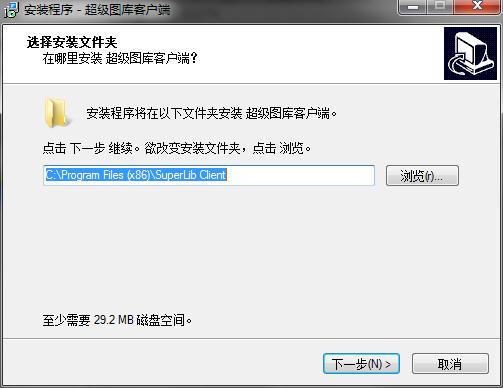
Web端增加了与企业微信集成的功能,实现挂接企业微信后免密登录。
增加了在服务器端设置图库排序显示的功能,可对文件夹和文件进行排序显示。
增加了软件升级操作手册。
在FAQ中增加了如何备份MySQL数据库和SQL Server数据库的文章。
当管理员设置了web端的上传文件大小限制时,提供了上传错误的友好提示。
修改了曝光时间为无穷大时出错的问题。
解决了搜索字符串过长造成服务器崩溃的问题。
解决了MySQL server has gone away的问题。
存储容量大
超级图库可以识别重复文件,避免重复文件白白占用磁盘空间。所谓重复文件,就是文件内容完全相同的文件,即组成文件的每一个字节都相同。
对于重复文件,不论文件的名称是否相同,都只占用一个文件的磁盘存储空间,增加一个重复文件,只是在图库数据库中增加了一条引用记录而已,几乎不多占用磁盘空间。
这对大量搜集整理资料非常有好处。比如在市场上购买的图库资料光盘,通常会有些内容是雷同的,用超级图库软件可以很方便的识别相同的内容,再加上超级图库软件的文件类型过滤功能,使得搜集整理工作变得很轻松。
导入文件
超级图库可单独导入一个文件,也可以单独导入一个文件夹,甚至可以导入目录树,例如,如果未使用超级图库之前,把文件存放在"我的电脑"中,把文件进行分类,创建不同的文件夹与子文件夹,超级图库可以把这完整的目录树导入图库中。
文件夹和文件注释说明
在超级图库中可以给每个文件夹和文件写注释说明,在搜索时可以对文件名、目录名、文件说明、文件夹说明等进行检索。
预定义关键词
在一个存储量大的图库系统中,如果手工输入文件和文件夹的说明,工作量较大,并且不容易统一、规范,也不利于搜索。
为了能够更加准确的描述图库中图片文件夹或文件的属性,便于用户分类、查询,系统引入了"关键词"概念。系统预先定义一批"关键词",并将这些关键词分组管理。
在对文件和文件夹进行说明时,直接点击关键词即可完成录入操作;在进行搜索时,直接点击关键词即可完成搜索操作。
自定义属性
除了前面所说的说明(关键词)之外,用户还可以根据自身需要对文件和文件夹设置自定义的属性,如规格、型号、价格、生产时间等。
自定义的属性可以是文本、整数、实数、布尔(Boolean)、时间等类型。下图所示的来源、类型、颜色、背景、版权等属性就是自定义属性,这些属性原来在系统中是没有的,是由使用单位自行定义的属性。
属性分组
不同的图片可能需要不同的属性,当设置属性过多时,查看一张图片属性,所有的信息都列在其中,导致我们不能快速的查阅我们需要的属性
所以本图库设置了属性分组的功能,把不同属性组合成不同的组,并关联到相应的文件夹上,从而实现在查看不同文件夹下的文件时,只显示设置好的该组属性,把不在组内的属性隐藏起来。
多重分类
超级图库具有多重分类的功能,即同一个文件可以存放在多个文件夹中。例如,一个图片是一个风景照片或相片,里面有汽车和树。
那么这个图片可以放在"风景"文件夹中,同时还可以放在"汽车"文件夹和"树木"文件夹中,这三个重复文件只占用一个文件的磁盘存储空间。
快速分类
SuperLib软件支持图片文件的快速分类。
如果使用Windows 资源管理器对多个图片、图纸文件进行管理分类时需要对图片、图纸文件进行:复制文件-选择分类文件夹-粘贴文件-选择第二个文件-选择分类文件夹……等操作,
如此频繁的操作使得图片管理的效率很低。然而使用SuperLib软件对图片文件进行分类就更加科学、高效,用户只要选择需分类的图片文件,点击快速分类按钮,在树型目录中选择类别文件夹打上勾即完成图片的分类。
厂商名称:

ACDSee 20 简体中文版959KB57人在玩ACDSee20简体中文版,其提供了带有图片处理功能的数字资产管理服务,还有超级高效率的工具来管理和调整您的照片,可以帮您轻松整理、编辑以及分享图片,让大家见证您图片中的美丽。
下载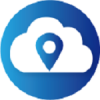
水经微图74.1M21人在玩水经微图是一款专业的地图管理软件。软件中的地图精度高,图像形象,与服务器连通,能够及时更新地图情况。软件内有专业GlS地图绘制、照片管理、CAD制图、云同步矢量数据、云同步照片、高清卫星影像下载等功能,可为用户提供高精度的地图。
下载
Eagle(图片管理工具)83.2M92人在玩eagle是什么软件,eagle是一款非常好用,功能强大的图片管理工具,对于设计师或者收图达人来说,电脑上的图片太多不好管理是非常常见的,eagle这款软件可以帮助大家轻松整理图片,让你再也不用因为图片太乱而烦恼。
下载
MAX管家素材管理系统20.7M149人在玩MAX管家素材管理系统是一个免费的3DMAX素材管理软件。它小巧轻量,速度飞快,兼容性好;它灵活自由,多方式添加素材;它善于分享,局域网内资源多机共享;让你的绘图效率拥有质的飞跃。系统拥有模型、材质、光域网、3dmax脚本分类管理。
下载
底片盒管理系统36.1M3人在玩底片盒是一款专为影楼商家提供的摄像底片管理工具,软件界面简洁,功能强大,可以帮助用户更好的进行照片底片的管理工作,随时用随时可以查看,十分的方便。
下载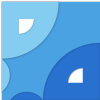
PicGo37.7M8人在玩PicGo是一款完全免费的图片上传和管理软件,该款软件支持多家主流的图床,包括微博图床、七牛图床、腾讯云COS等多个图床,用户可以直接将图片拖入软件接口即可上传到对应的图床。
下载
我家相册59.1M7人在玩我家相册是一款好用的家庭相册共享软件,该软件意在让用户们可以把一个家庭的照片上传,这样家庭每一个成员都可以随时随地浏览查看家庭相册,非常方便快捷,操作简单,让属于一个家族的记忆永存。
下载
Billfish素材管理工具1.3M16人在玩Billfish素材管理工具一款非常好用的免费设计图片素材管理软件,用户能够将自己的图像素材上传到软件种,能够自定义存放规律,需要用时下载即可,有需要的用户不要错过了,欢迎下载使用!
下载
Phototheca Pro(照片管理软件)39.4M3人在玩PhotothecaPro是一款功能强大的照片管理软件,支持从硬盘、像机、移动设备、网盘、ios设备中导入图像,能够帮助用户共享图像和视频,支持标签编辑,能挑选重复内容,有需要的用户不要错过了,欢迎下载使用!
下载
Picture Organizer(图片管理软件)32.3M2人在玩PictureOrganizer是一款简单易用的图像管理软件,能够帮助用户讲图片进行分类管理,更好的区分不同格式的图片,能够设置图片的尺寸和分辨率,使用起来非常方便,有需要的用户欢迎下载使用!
下载